

By Adela D. Louie, Last updated: August 27, 2019
La maggior parte di noi ora ha familiarità con l'applicazione Kik. La maggior parte degli utenti di smartphone lo ha installato e viene utilizzato per scopi di socializzazione. Questa applicazione era già diventata una delle piattaforme più popolari che abbiamo oggi. Perché attraverso Kik, sarai in grado di chattare o persino parlare con chiunque in tutto il mondo che stia utilizzando anche la stessa applicazione. E la parte migliore: non è più necessario spendere soldi.
L'applicazione Kik ti permetterà di incontrare nuove persone e interagire con loro. Puoi anche utilizzare la stessa applicazione per poter inviare e ricevere foto a un'altra persona. Puoi anche inviare e ricevere messaggi. E tutti questi sono gratuiti.
Ma, proprio come qualsiasi altra applicazione, ci sono tendenze in cui potresti accidentalmente eliminare il tuo messaggio Kik. E per questo motivo, si desidera recuperare nuovamente i dati persi sul telefono cellulare. Quindi, in questo tipo di scenario, potresti cercare un buon modo per farlo Backup Kik in modo da poter recuperare tutti i dati.
Parte 1: Come eseguire un backup Kik su un dispositivo iPhoneParte 2. Come eseguire il backup dei dati di iPhone KikParte 3. Come ripristinare i dati di iPhone KikParte 4. Conclusione
Persone anche leggereGuida rapida: come eseguire il backup dei messaggi Kik in modo semplice e rapidoCome recuperare i messaggi Kik cancellati su iPhoneCome ripristinare i vecchi messaggi Kik da iPhone X / 8 / 7 / 6
L'applicazione Kik ha questa funzione in cui può eseguire il backup dei soli messaggi 1000 entro 48 ore. Per quei messaggi che hanno superato l'intervallo di tempo di 48 ore, i messaggi 500 più recenti sono tutto ciò che puoi vedere. Questo è il motivo principale per cui dovresti eseguire il backup dei tuoi messaggi Kik usando il modo manuale.
E con ciò, un altro modo per fare il backup dei tuoi messaggi Kik è quello di catturare schermate sul tuo dispositivo iPhone. Puoi anche utilizzare un'altra fotocamera per poter ottenere immagini dei tuoi messaggi Kik. Questo può sembrare un po 'seccante, ecco perché puoi avere la possibilità di eseguire il backup solo di quelli che ritieni importanti. Quindi puoi prendere screenshot di quei dati importanti.
Il metodo che abbiamo menzionato sopra sono le uniche opzioni che puoi avere per poter fare un backup di Kik. Poiché questa applicazione non include uno strumento di backup e ripristino che è possibile utilizzare.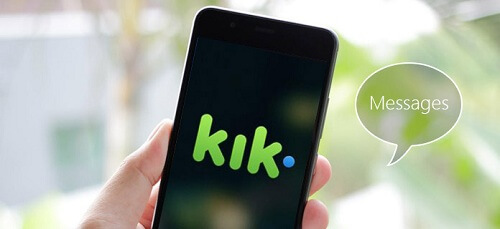
Bonus Suggerimento:
E parlando di backup e ripristino dei dati dal tuo dispositivo iPhone, abbiamo qualcosa che puoi usare per te per mantenere i tuoi dati al sicuro sul tuo iPhone. E questo usando il FoneDog Backup e ripristino dei dati iOS.
Dal momento che ovviamente, ti piacerebbe mantieni i tuoi dati al sicuro - non solo i tuoi messaggi Kik - quindi faresti ricorso a un processo di backup in modo che in futuro, nel caso in cui li elimini accidentalmente, puoi facilmente ripristinarli sul tuo dispositivo iPhone. E questo è qualcosa che FoneDog iOS Data Backup and Restore può fare efficacemente.
La linea di abbigliamento FoneDog Backup e ripristino dei dati iOS può eseguire il backup di messaggi, contatti, cronologia delle chiamate, foto, video e altro utilizzando il computer. E con ciò, puoi anche usarlo per ripristinare quei dati sul tuo dispositivo iPhone. E la cosa migliore di questo è che puoi semplicemente selezionare in modo selettivo solo i tipi di dati che desideri.
Quindi, senza ulteriori spiegazioni su cosa sia il backup e il ripristino dei dati iOS di FoneDog, ti mostreremo qui come funziona questo straordinario strumento per il backup e il ripristino dei dati dal tuo dispositivo iPhone. Inizia facendo scaricare e installare FoneDog iOS Data Backup e Restore sul tuo computer, quindi puoi procedere con i passaggi indicati di seguito.
Vai avanti e apri il FoneDog Backup e ripristino dei dati iOS sul tuo computer. Quindi collega il tuo dispositivo iPhone utilizzando il cavo USB. Quindi attendi che il programma rilevi il tuo dispositivo iPhone. E sulla pagina dello strumento, fai semplicemente clic su Backup e ripristino dei dati iOS e quindi scegliere iOS Data Backup. E quindi premi il pulsante Avanti per continuare il processo.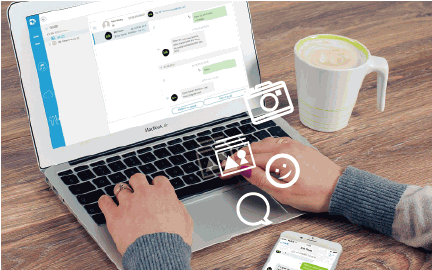
Successivamente, FoneDog iOS Data Backup and Restore ti chiederà quale metodo di backup desideri utilizzare. Sarà il Standard backup in cui non sarà necessario inserire o impostare alcuna password per il file di backup? O il Backup crittografato in cui hai la possibilità di digitare una password per il tuo file di backup.
Una volta che hai scelto la modalità di backup che desideri, vai semplicemente avanti e fai clic su Inizia pulsante per continuare con il processo.
Dopo aver fatto clic sul pulsante Start, FoneDog iOS Data Backup and Restore ti mostrerà un elenco di tipi di dati che questo strumento può supportare come il tuo messaggi, foto, video, contatti e molto altro ancora. Da lì, puoi scegliere solo il tipo di dati di cui desideri eseguire il backup dal tuo dispositivo iPhone.
Dopo aver scelto il tipo di dati di cui desideri eseguire il backup dal tuo dispositivo iPhone, premi semplicemente il pulsante Avanti. Questo avvierà quindi il processo di backup dei dati che hai scelto, quindi attendi il completamento del processo.
E una volta terminato il processo di backup, FoneDog iOS Data Backup and Restore mostrerà il nome del file di backup che ha creato insieme alla dimensione del file e alla data in cui è stato eseguito il backup.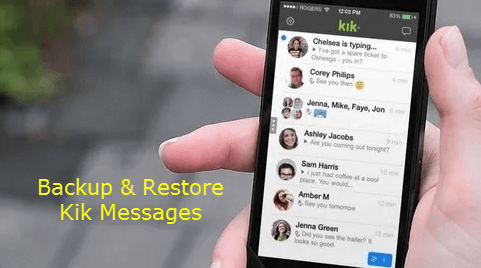
Proprio come il modo in cui si avvia il backup dei dati sul dispositivo iPhone utilizzando il programma, basta collegare il dispositivo iPhone al computer. Quindi nella pagina principale del programma, scegli Backup e ripristino dei dati iOS e fai clic su iOS Data Restore.
Dopo aver scelto l'opzione per recuperare i tuoi dati, FoneDog iOS Data Backup and Restore ti mostrerà tutti i file di backup che hai. Dall'elenco dei file di backup, basta scegliere quello che si desidera ripristinare e quindi fare clic su Visualizza ora bottone sotto.
Una volta che hai colpito il Visualizza ora il pulsante, FoneDog iOS Data Backup and Restore inizierà quindi a cercare il file di backup che hai scelto. Da qui, hai la possibilità di pausa il processo o addirittura interromperlo se si desidera terminarlo.
Dopo il processo completo di scansione del file di backup, FoneDog iOS Data Backup and Restore ti mostrerà quindi tutti i dati contenuti nel tuo file di backup. E con ciò, sarai quindi in grado di visualizzare in anteprima ciascuno dei tuoi dati dal lato sinistro della schermata della finestra. Quindi da lì, vai avanti e seleziona semplicemente tutti i file o i dati che desideri ripristinare.
E una volta che lo sei Ok con i file o i dati selezionati, quindi vai avanti e fai clic su ripristinare pulsante. Sono disponibili due opzioni su come eseguire il processo di ripristino. Tu hai il "Ripristina su iDevice"Se si desidera ripristinare i dati dal file di backup direttamente sul dispositivo iPhone.
Inoltre, hai il "Ripristina su PC"Opzione se, in ogni caso, desideri ripristinare i dati in una cartella designata sul tuo computer.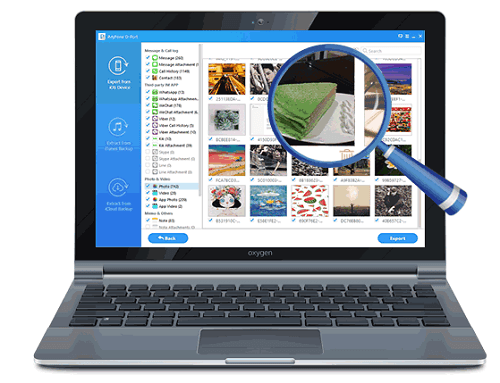
Come puoi vedere, ci sono due opzioni per eseguire un backup di Kik. E questo è passando attraverso i messaggi che hai per le ultime ore 48. Oppure puoi anche semplicemente fare uno screenshot sui dati di cui desideri eseguire il backup.
E quando si tratta di strumenti di backup e ripristino per i dati sul dispositivo iPhone, c'è solo uno strumento di cui ti puoi fidare. E questo è il backup e il ripristino dei dati iOS di FoneDog. Come puoi vedere dall'alto, utilizzare FoneDog iOS Data Backup and Restore è lo strumento migliore che puoi avere. Questo strumento può eseguire il backup e il ripristino di tutti i dati desiderati dal dispositivo iPhone senza nemmeno sudare.
Con questo tipo di strumento installato sul tuo computer, sarai in grado di prenderti cura dei tuoi dati anche se hai cancellato accidentalmente i tuoi dati dal tuo dispositivo iPhone. In questo modo, puoi recuperarli facilmente in pochissimo tempo.
Scrivi un Commento
Commento
FoneDog iOS Toolkit
There are three ways to retrieve deleted data from an iPhone or iPad.
Scarica Gratis Scarica GratisArticoli Popolari
/
INTERESSANTENOIOSO
/
SEMPLICEDIFFICILE
Grazie! Ecco le tue scelte:
Excellent
Rating: 4.7 / 5 (Basato su 61 rating)